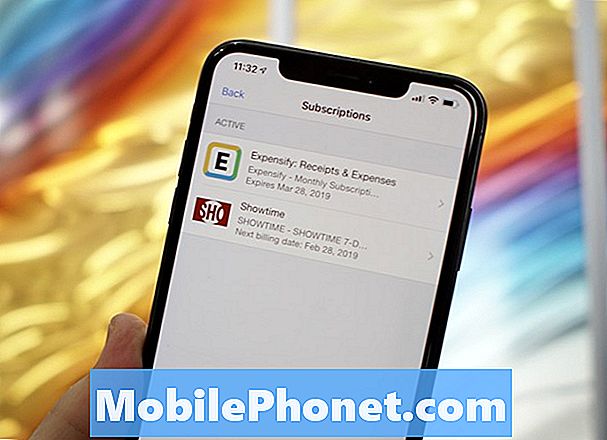
Contenido
Esta guía le mostrará cómo cancelar las suscripciones de iPhone en el iPhone y el iPad. Esto es especialmente importante ya que Apple está impulsando las suscripciones en pagos únicos para comprar aplicaciones y muchos desarrolladores están agregando rápidamente estas a la mezcla.
Con las suscripciones de aplicaciones en el iPhone y el iPad, puede registrarse fácilmente para un pago recurrente semanal o mensual que va desde $ 1 a más de $ 10. Algunos de estos valen el costo, mientras que otras aplicaciones ofrecen una versión de prueba gratuita y una tarifa semanal exorbitante. Si usted o sus hijos usan muchas aplicaciones, debe usar esta guía como mínimo para verificar las suscripciones de iPhone o iPad.
Esto también le mostrará cualquier suscripción que haya iniciado en el Apple TV. Deberá verificarlos en el dispositivo de cada usuario, ya que las suscripciones dentro de la aplicación no funcionan actualmente con Family Share.
Cómo cancelar las suscripciones de iPhone
La forma más fácil de cancelar sus suscripciones de iPhone es usar el iPhone o iPad que usa con más frecuencia. Esto está enterrado en la configuración, y sería bueno si Apple lo mostrara en una opción de nivel superior o incluso en una aplicación de acciones para administrar las suscripciones en el iPhone y el iPad.
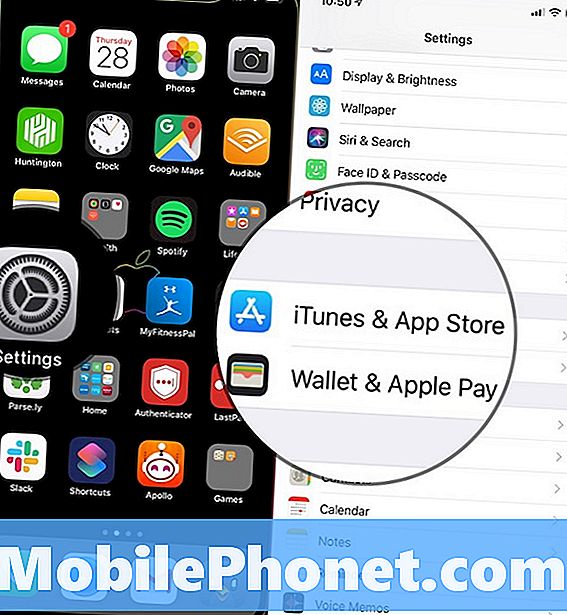
- Configuración abierta.
- Toque en iTunes y App Store.
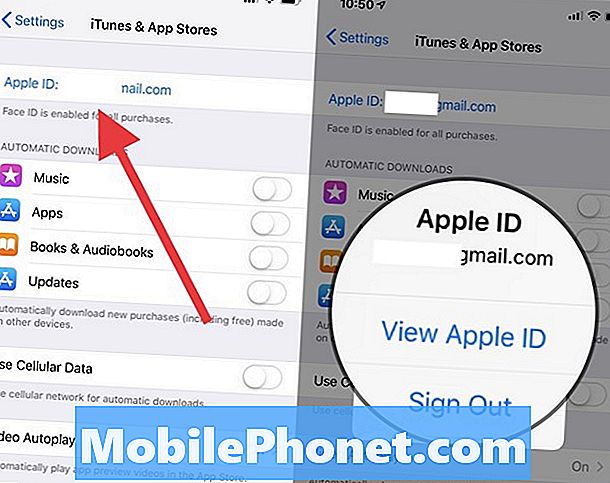
- Toque en su ID de Apple en la parte superior.
- Pulse en Ver ID de Apple cuando aparezca una ventana emergente.
- Ingrese su contraseña o use TouchID o FaceID para iniciar sesión.
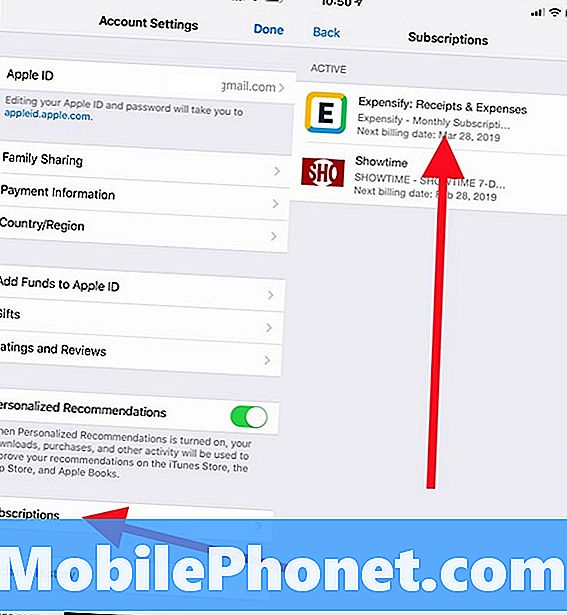
- Toque en Suscripciones en la parte inferior de la pantalla.
- Toque en la suscripción que desea cancelar.
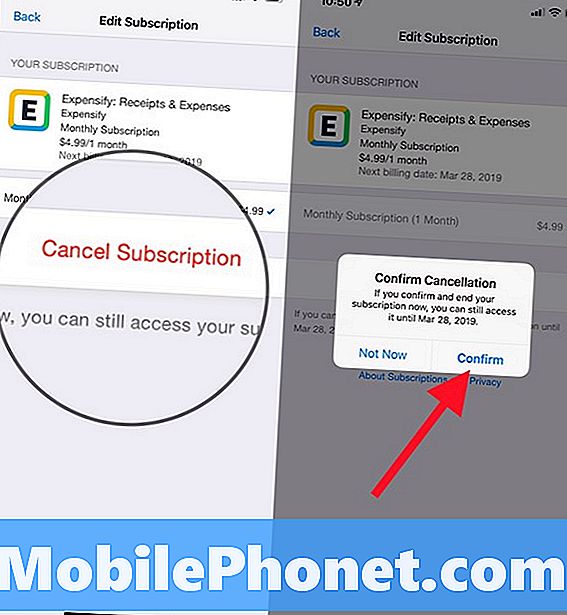
- Pulse sobre Cancelar suscripción.
- Pulse Confirmar y luego Confirmar de nuevo para cancelar la suscripción.
Obtendrá cualquier beneficio de la suscripción hasta el final del período. Es un buen toque, y te permite hacerlo justo después de registrarte para una prueba gratuita y aún así mantener la prueba.
Las 17 mejores aplicaciones para perder el tiempo (2019)














